机械CAD中如何标注基准符号?机械CAD符号标注技巧
如何 技巧 CAD 符号 标注 机械 基准
2023-09-11 14:22:05 时间
机械CAD制图过程中,如果想要标注基准符号该如何操作?浩辰CAD机械软件中提供了符合国家标准的智能基准符号标注功能可以自动识别被标注实体。本文就和小编一起来了解一下机械CAD制图过程中标注基准符号的具体操作步骤吧!
机械CAD符号标注:基准标注
浩辰CAD机械软件中的基准标注功能按基准和被测要素标注符号四项基础性的要求开发。不仅支持【超级编辑】,而且可以使用浩辰CAD特有的【夹点编辑】功能编辑基准符号。使用步骤如下:
首先启动浩辰CAD机械软件,然后在菜单栏中点击【浩辰机械】—【符号标注】—【基准标注】。如下图所示:
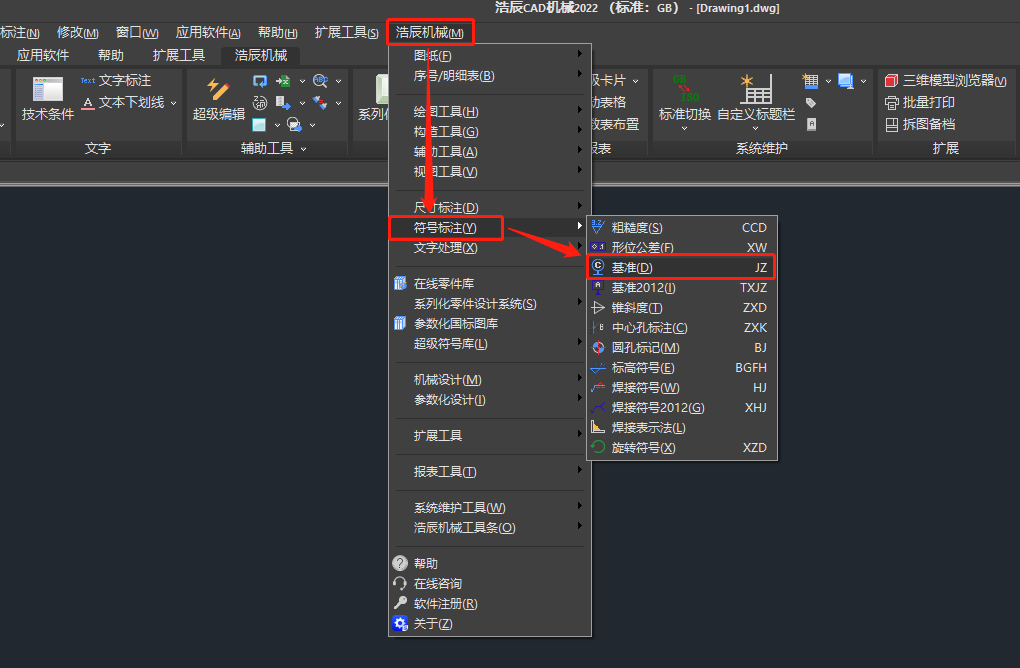
执行命令后会弹出【基准和被测要素符号标注】,在【符号标注】选项卡中根据实际需求选择【标注形式】,其中包括基准要素标注、任选基准要素标注、被测要素标注、基准目标标注4个功能选项。

选定【标注形式】后,点击切换至【参数设置】选项卡,在其中根据实际需求设置标注符号的颜色、线宽、层、比例、文字样式等属性。
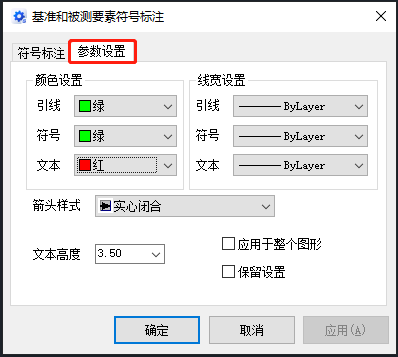
全部设置完成后,点击【确定】,此时系统提示:请选择标注点、基准线、基准圆、基准圆弧。
(1)选到实体时:沿实体的法向或切向拖动符号,按下鼠标左键定位。
(2)未选到实体时:根据提示在图纸中指定标注表面的方向,指定标注位置,即可完成基准符号的标注。
相关文章
- 【华为云技术分享】如何处理暗数据?
- 【消息队列】如何保证消息的顺序性
- 如何在工作中快速成长?致工程师的 10 个简单技巧
- 如何保障云上数据安全?一文详解云原生全链路加密
- smarty模版使用php标签,如何获取模版变量
- ASP如何将table导出EXCEL表格
- Docker bridge 模式 外部世界如何访问容器?
- 如何在 SAPGUI 里显示上传到 ABAP 服务器的 PDF 文件
- 如何修改SAP ABAP webdynpro的背景色
- 如何在 SAP UI5 应用中集成第三方库 :一个在移动设备上查看 Web 应用打印调试信息的小技巧
- 小技巧:如何突破某些网站只能登陆后才能进行文字拷贝的限制
- WPS:Excel数据表格查询定位技巧之如何设置加重颜色的十字定位(定位数据更加一目了然)
- 如何使用OpenAI fine-tuning(微调)训练属于自己专有的ChatGPT模型?
- 【呕心沥血花了好久才搞定的技巧】C语言如何将一数组里的部分元素保存到另一数组中去,并求出数组元素的个数?
- 小技巧GET: 如何验证系统文件的数字签名
- 【SQL开发实战技巧】系列(三十四):数仓报表场景☞如何对数据分级并行转为列
- 【SQL开发实战技巧】系列(三十一):数仓报表场景☞分层查询如何只查询树形结构某一个分支?如何剪掉一个分支?
- 【SQL开发实战技巧】系列(三十):数仓报表场景☞树形(分层)查询如何排序?以及如何在树形查询中正确的使用where条件
- 【SQL开发实战技巧】系列(二十九):数仓报表场景☞简单的树形(分层)查询以及如何确定根节点、分支节点和叶子节点
- 【SQL开发实战技巧】系列(二十八):数仓报表场景☞人员分布问题以及不同组(分区)同时聚集如何实现
- 【SQL开发实战技巧】系列(十九):数据仓库中时间类型操作(进阶)如何一个SQL打印当月或一年的日历?如何确定某月内第一个和最后—个周内某天的日期?
- 【SQL开发实战技巧】系列(十二):三问(如何对字符串字母去重后按字母顺序排列字符串?如何识别哪些字符串中包含数字?如何将分隔数据转换为多值IN列表?)
- 27.【转载】挖洞技巧:如何绕过URL限制
- 【新星计划】如何写好你的博客,涨粉技巧总结
- 【科研技巧】Mac系统如何给Endnote 20安装GB/T中文文献格式以及利用Endnote在Word中插入参考文献
- 23. 如何给 SAP ABAP SEGW 开发的 OData 服务添加 Access-Control-Allow-Origin 响应头
- js中数组是如何在内存中存储的?
- Android的java代码如何自动转Kotlin
- 【算法详解】如何使用递归,递归使用的技巧详解
- 联想ThinkPad E14 如何修改BIOS开机画面LOGO

